Как войти и подтвердить учетную запись в MEXC

- Язык
-
English
-
العربيّة
-
简体中文
-
हिन्दी
-
Indonesia
-
Melayu
-
فارسی
-
اردو
-
বাংলা
-
ไทย
-
Tiếng Việt
-
한국어
-
日本語
-
Español
-
Português
-
Italiano
-
Français
-
Deutsch
-
Türkçe
-
Nederlands
-
Norsk bokmål
-
Svenska
-
Tamil
-
Polski
-
Filipino
-
Română
-
Slovenčina
-
Zulu
-
Slovenščina
-
latviešu valoda
-
Čeština
-
Kinyarwanda
-
Українська
-
Български
-
Dansk
-
Kiswahili
Как войти в аккаунт на MEXC
Как войти в учетную запись MEXC, используя адрес электронной почты или номер телефона
Шаг 1: Войдите
Перейдите на веб-сайт MEXC , на главной странице найдите и нажмите кнопку « Войти/Зарегистрироваться ». Обычно она находится в правом верхнем углу страницы.  Шаг 2: Войдите в систему, используя свой адрес электронной почты или номер телефона
Шаг 2: Войдите в систему, используя свой адрес электронной почты или номер телефона
1. На странице входа введите свой [Email] или [номер телефона] и пароль, который вы указали при регистрации. Нажмите кнопку «Войти» . 
2. Вы получите 6-значный код подтверждения на свой адрес электронной почты или телефон. Введите код подтверждения и нажмите «Подтвердить». 
Шаг3. Получите доступ к своей учетной записи MEXC.
После ввода правильного проверочного кода вы сможете успешно использовать свою учетную запись MEXC для торговли. 
Как войти в учетную запись MEXC с помощью Google
Шаг 1: Войдите
Перейдите на веб-сайт MEXC , на главной странице найдите и нажмите кнопку « Войти/Зарегистрироваться ». Обычно он располагается в правом верхнем углу страницы.  Шаг2. Выберите «Войти через Google».
Шаг2. Выберите «Войти через Google».
На странице входа вы найдете различные варианты входа. Найдите и выберите кнопку «Google».  Шаг 3. Выберите свою учетную запись Google
Шаг 3. Выберите свою учетную запись Google
1. Появится новое окно или всплывающее окно. Введите учетную запись Google, в которую вы хотите войти, и нажмите [Далее]. 
2. Введите свой пароль и нажмите [Далее].  Шаг 4: Предоставьте разрешение
Шаг 4: Предоставьте разрешение
После выбора вашей учетной записи Google вас могут попросить предоставить MEXC разрешение на доступ к определенной информации, связанной с вашей учетной записью Google. Проверьте разрешения и нажмите [Подтвердить] для обработки. Шаг5. Получите доступ к своей учетной записи MEXC.
Шаг5. Получите доступ к своей учетной записи MEXC.
Как только разрешение будет предоставлено, вы будете перенаправлены обратно на платформу MEXC. Теперь вы вошли в свою учетную запись MEXC, используя свои учетные данные Google. 
Как войти в учетную запись MEXC с помощью Apple
Шаг 1: Войдите
Перейдите на веб-сайт MEXC , на главной странице веб-сайта MEXC найдите и нажмите кнопку « Войти/Зарегистрироваться », которая обычно находится в правом верхнем углу.  Шаг 2. Выберите «Войти через Apple».
Шаг 2. Выберите «Войти через Apple».
На странице входа среди вариантов входа найдите и выберите кнопку «Apple».  Шаг3. Войдите в систему, используя свой Apple ID.
Шаг3. Войдите в систему, используя свой Apple ID.
Появится новое окно или всплывающее окно с предложением войти в систему, используя свой Apple ID. Введите свой адрес электронной почты Apple ID и пароль.  Шаг 4: Предоставьте разрешение
Шаг 4: Предоставьте разрешение
Нажмите [Продолжить] , чтобы продолжить использование MEXC с вашим Apple ID.  Шаг5. Получите доступ к своей учетной записи MEXC.
Шаг5. Получите доступ к своей учетной записи MEXC.
Как только разрешение будет предоставлено, вы будете перенаправлены обратно на платформу MEXC, где вы войдете в свою учетную запись, используя свои учетные данные Apple. 
Как войти в учетную запись MEXC с помощью Telegram
Шаг 1: Войдите
Перейдите на веб-сайт MEXC , на главной странице веб-сайта MEXC найдите и нажмите кнопку « Войти/Зарегистрироваться », которая обычно находится в правом верхнем углу, и нажмите ее, чтобы продолжить.  Шаг2. Выберите «Войти через Telegram».
Шаг2. Выберите «Войти через Telegram».
На странице входа найдите среди доступных способов входа опцию «Telegram» и нажмите на нее. 
Шаг 3: Войдите в систему, используя свой номер Telegram.
1. Выберите свой регион, введите свой номер телефона Telegram и нажмите [ДАЛЕЕ]. 
2. На вашу учетную запись Telegram будет отправлено сообщение с подтверждением. Нажмите [Подтвердить] , чтобы продолжить. 
Шаг 4. Авторизация MEXC
Разрешите MEXC доступ к вашей информации в Telegram, нажав [ПРИНЯТЬ].  Шаг5. Вернитесь в MEXC.
Шаг5. Вернитесь в MEXC.
После предоставления разрешения вы будете перенаправлены обратно на платформу MEXC. Теперь вы вошли в свою учетную запись MEXC, используя свои учетные данные Telegram. 
Как войти в приложение MEXC
Шаг 1. Загрузите и установите приложение MEXC.
- Посетите App Store (для iOS) или Google Play Store (для Android) на своем мобильном устройстве.
- Найдите «MEXC» в магазине и загрузите приложение MEXC.
- Установите приложение на свое устройство.
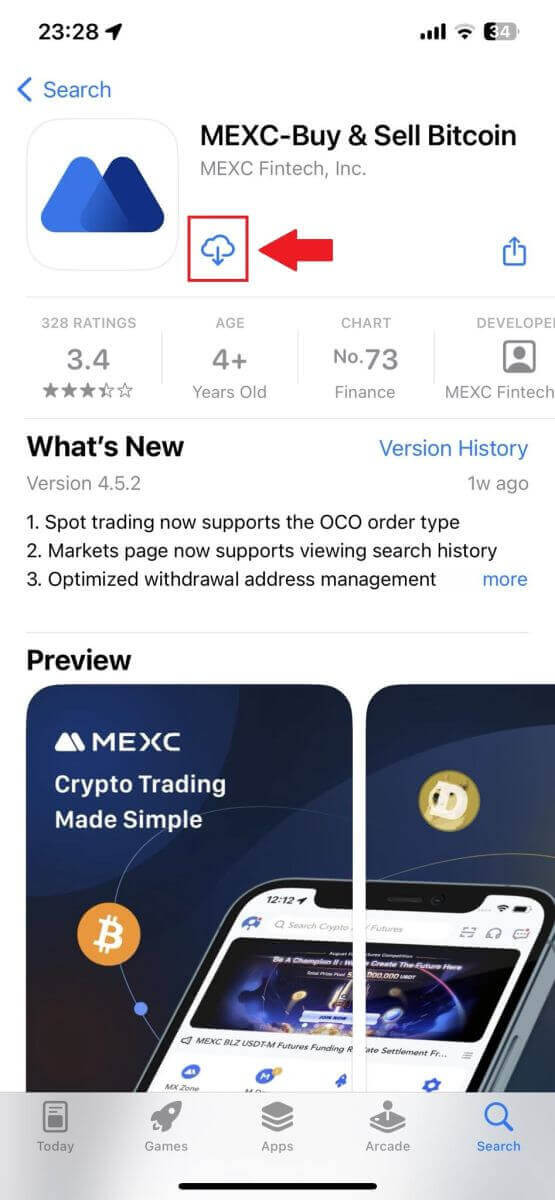
Шаг2. Откройте приложение и перейдите на страницу входа.
- Откройте приложение MEXC, коснитесь значка [Профиль] в левом верхнем углу главного экрана, и вы найдете такие параметры, как «Войти». Нажмите на эту опцию, чтобы перейти на страницу входа.
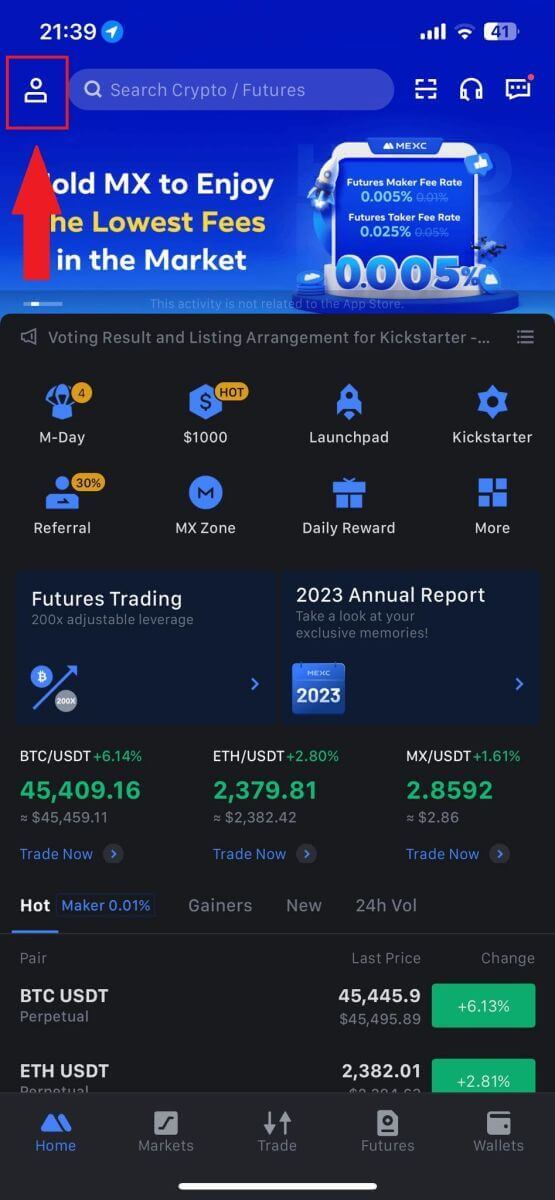
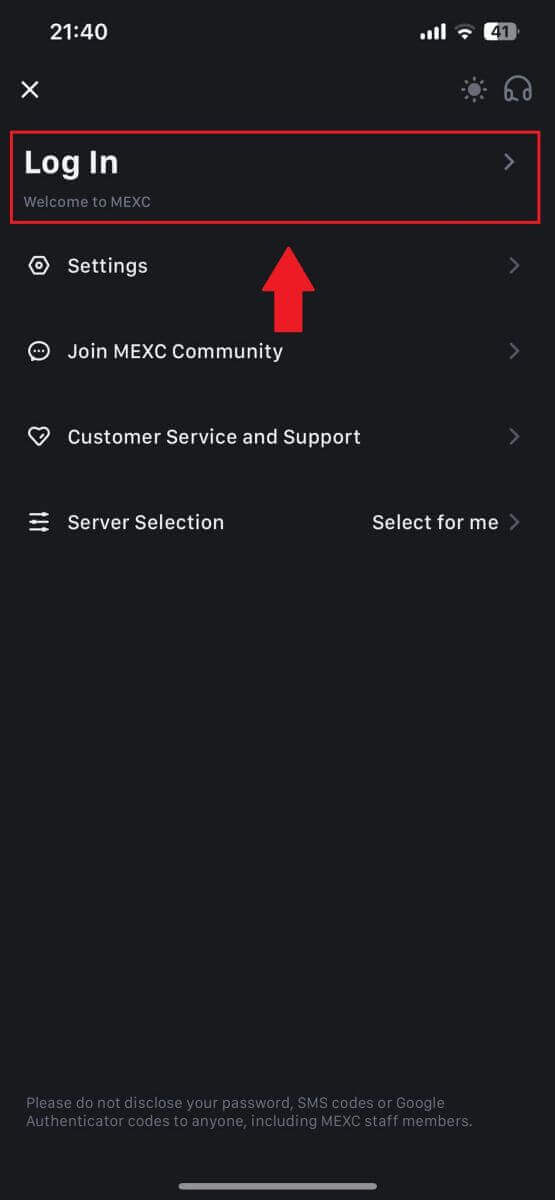
Шаг 4. Введите свои учетные данные
- Введите зарегистрированный адрес электронной почты.
- Введите безопасный пароль, связанный с вашей учетной записью MEXC, и нажмите [Далее].
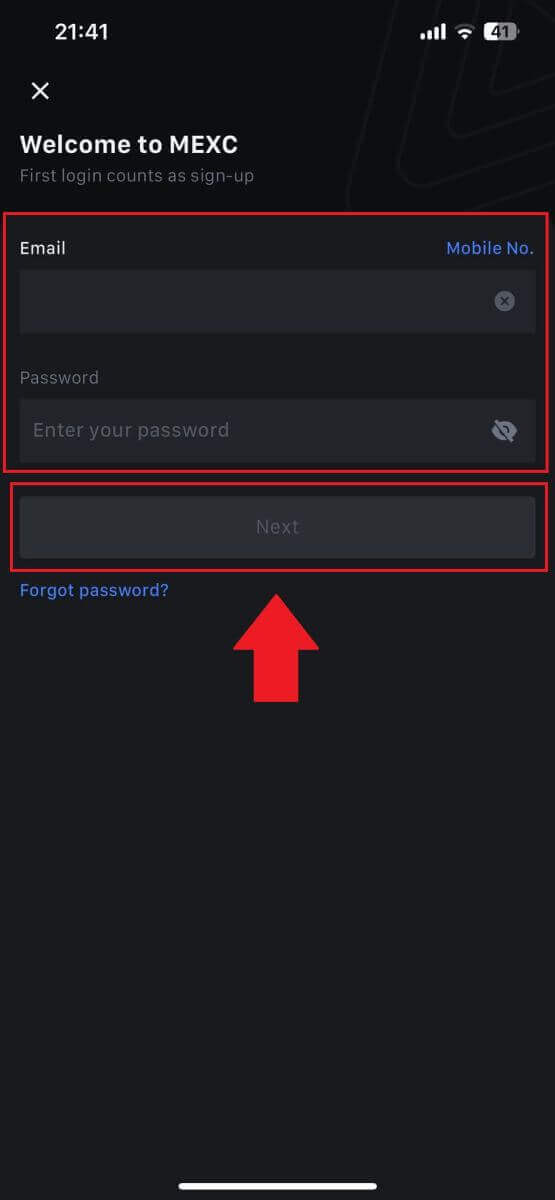
Шаг 5: Проверка
- Введите 6-значный код, который был отправлен на вашу электронную почту, и нажмите [Отправить].
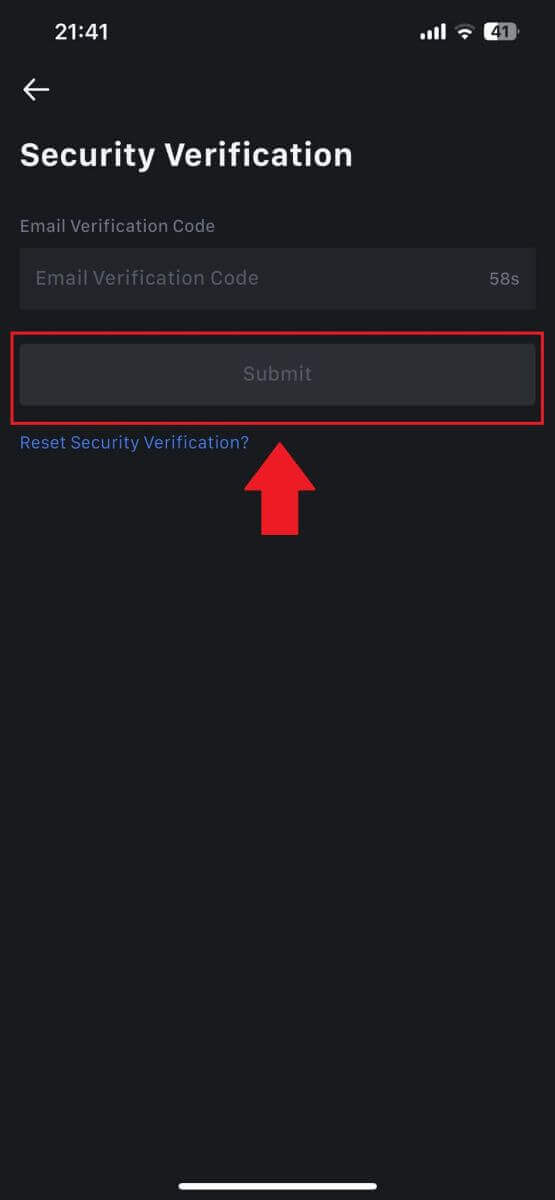
Шаг 6: Получите доступ к своей учетной записи
- После успешного входа в систему вы получите доступ к своей учетной записи MEXC через приложение. Вы сможете просматривать свое портфолио, торговать криптовалютами, проверять баланс и получать доступ к различным функциям, предлагаемым платформой.
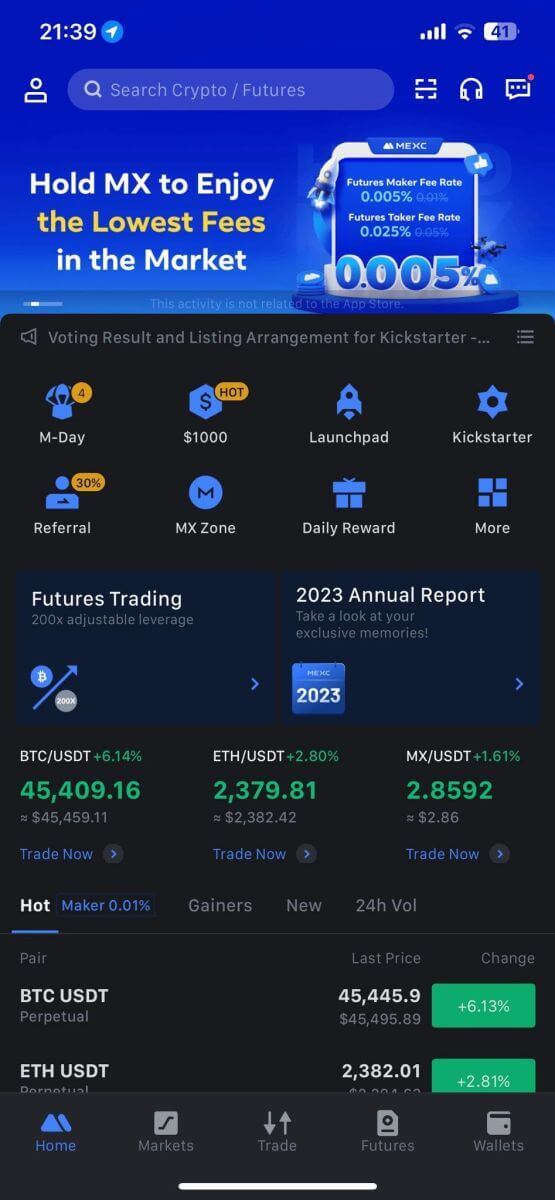
Или вы можете войти в приложение MEXC с помощью Google, Telegram или Apple.
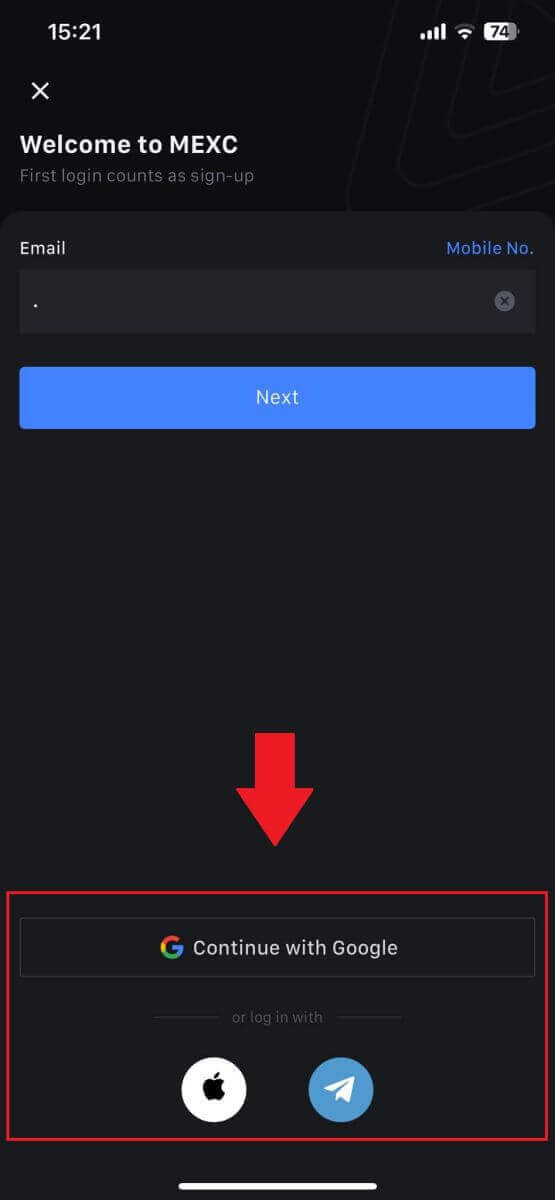
Я забыл пароль от учетной записи MEXC
Забыть пароль может быть неприятно, но его сброс на MEXC — это простой процесс. Выполните следующие простые шаги, чтобы восстановить доступ к своей учетной записи.1. Перейдите на веб-сайт MEXC и нажмите [Войти/Зарегистрироваться]. 
2. Нажмите [Забыли пароль?] , чтобы продолжить. 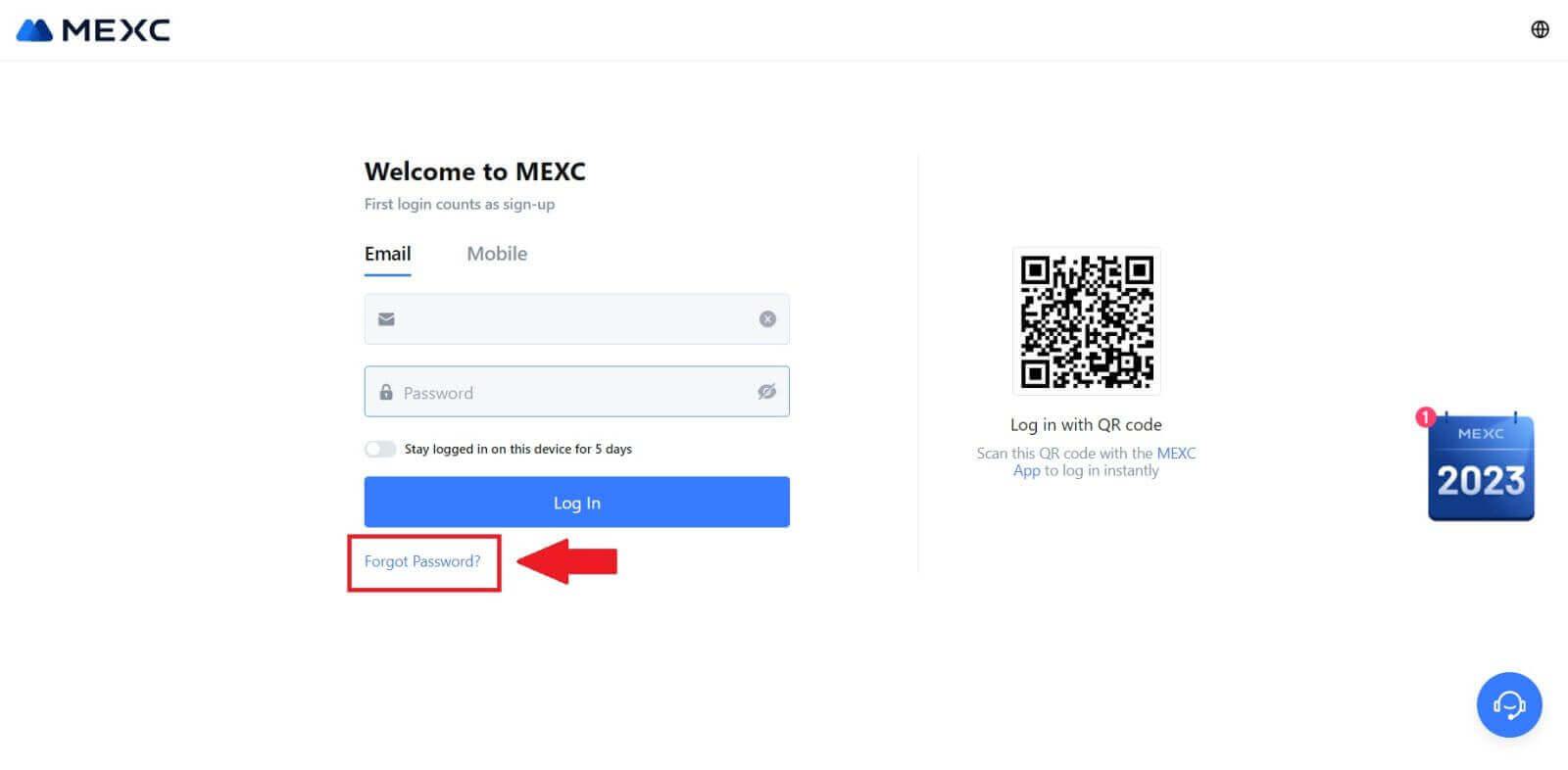
3. Введите адрес электронной почты своей учетной записи MEXC и нажмите [Далее]. 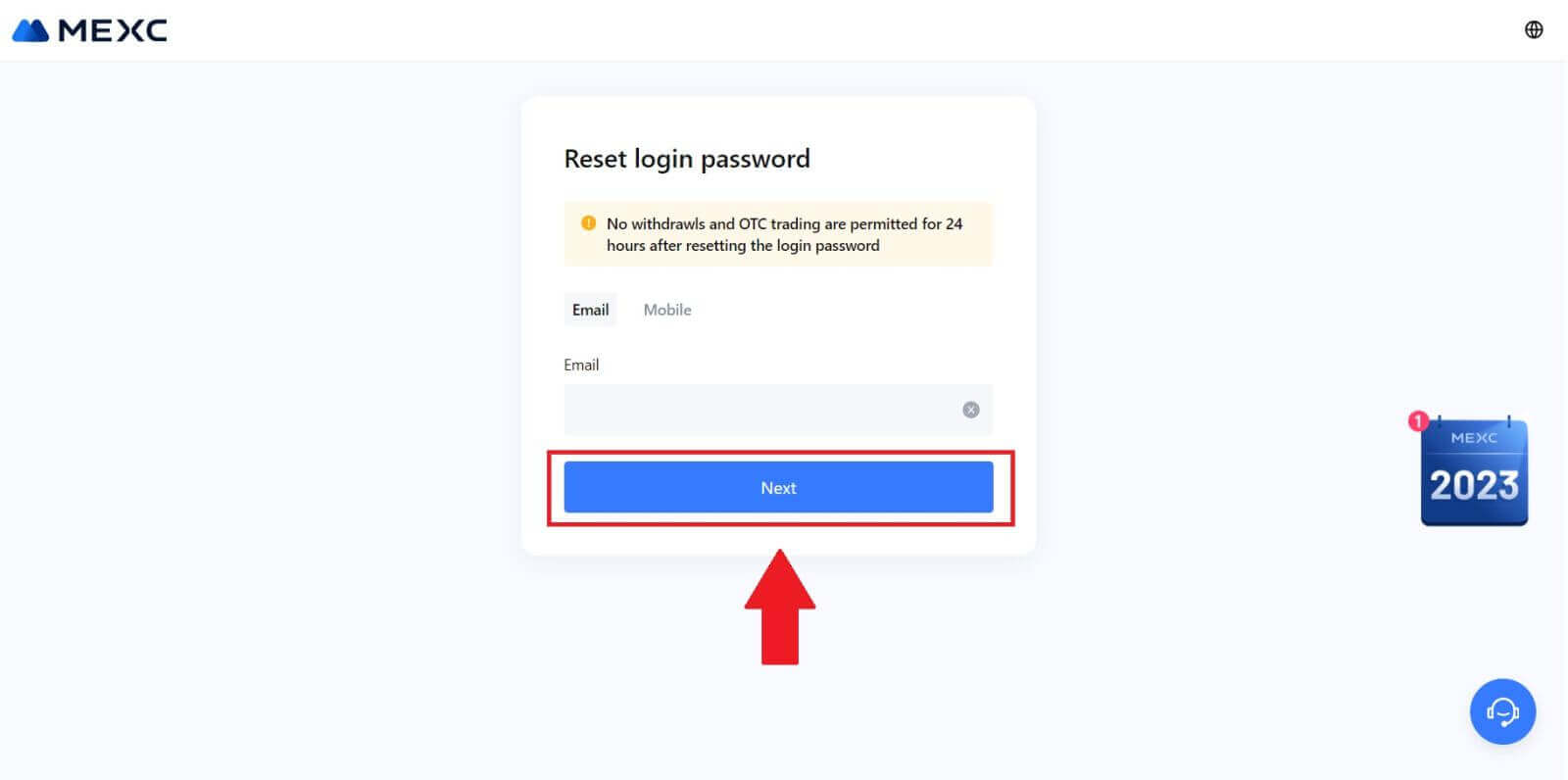
4. Нажмите [Получить код], и на ваш адрес электронной почты будет отправлен 6-значный код. Введите код и нажмите [Далее]. 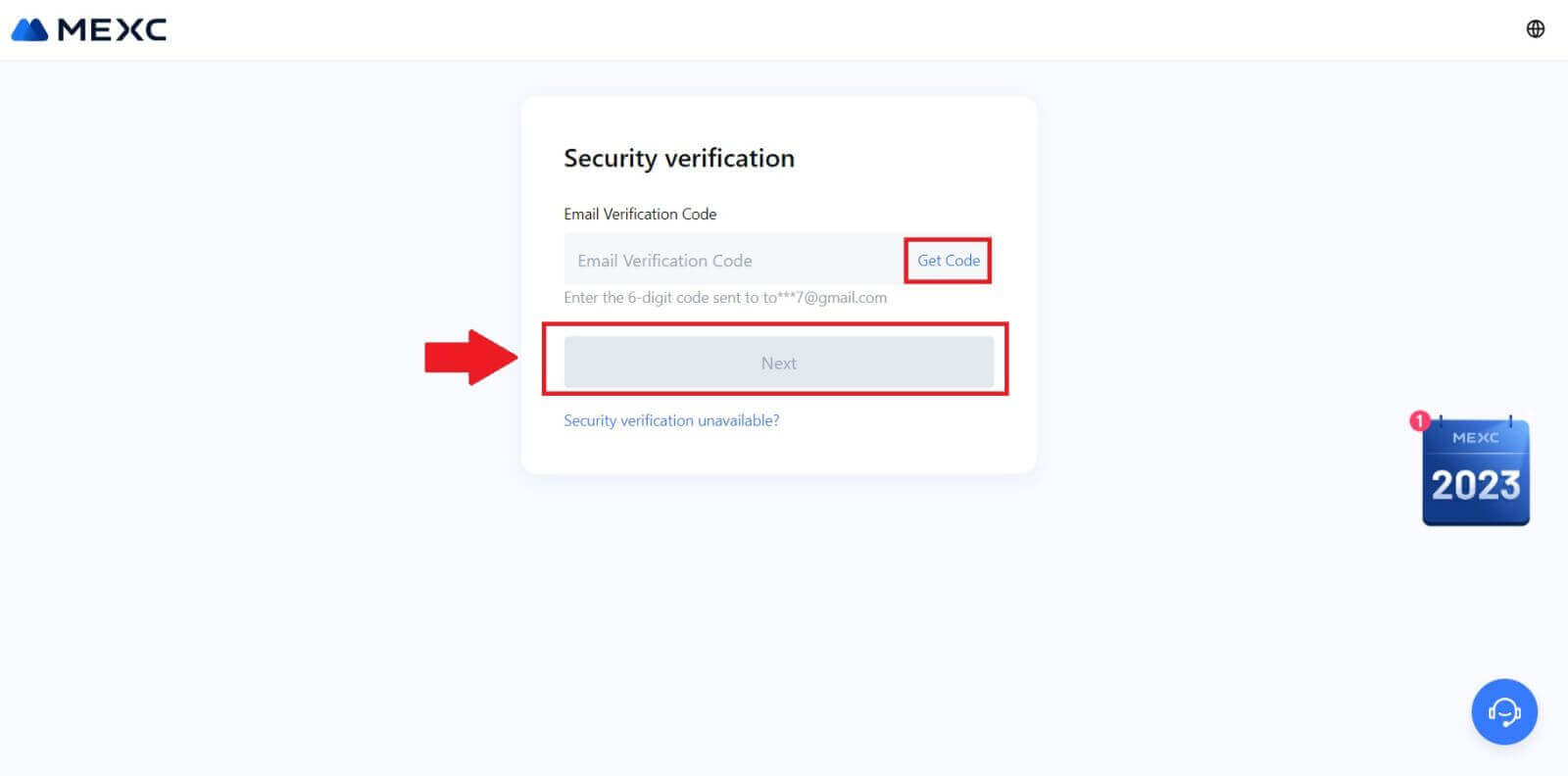
5. Введите новый пароль и нажмите [Подтвердить].
После этого вы успешно сбросили пароль. Пожалуйста, используйте новый пароль для входа в свою учетную запись. 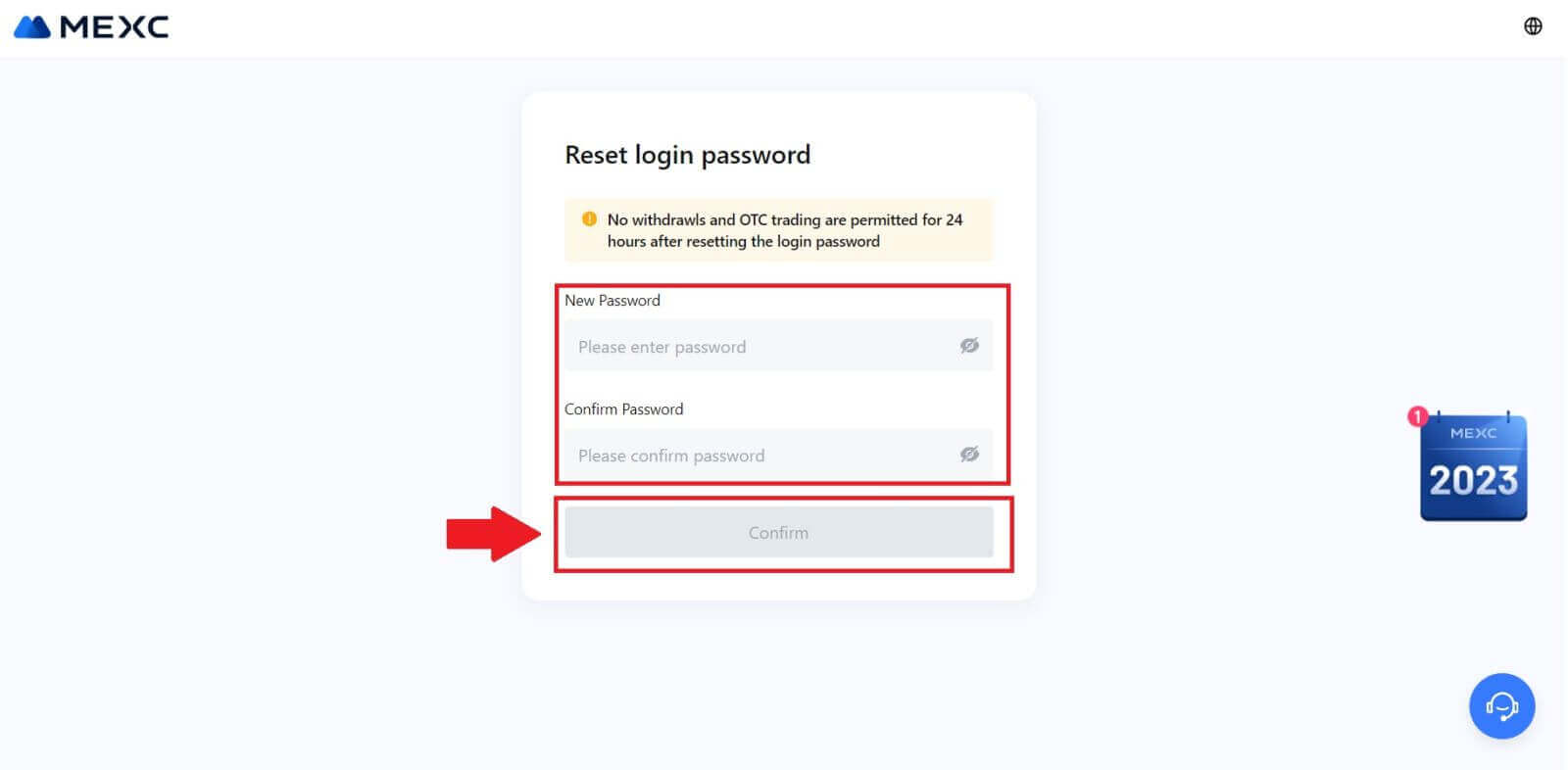
Если вы используете приложение, нажмите [Забыли пароль?], как показано ниже.
1. Откройте приложение MEXC, нажмите значок [Профиль] , затем нажмите [Войти] и выберите [Забыли пароль?]. 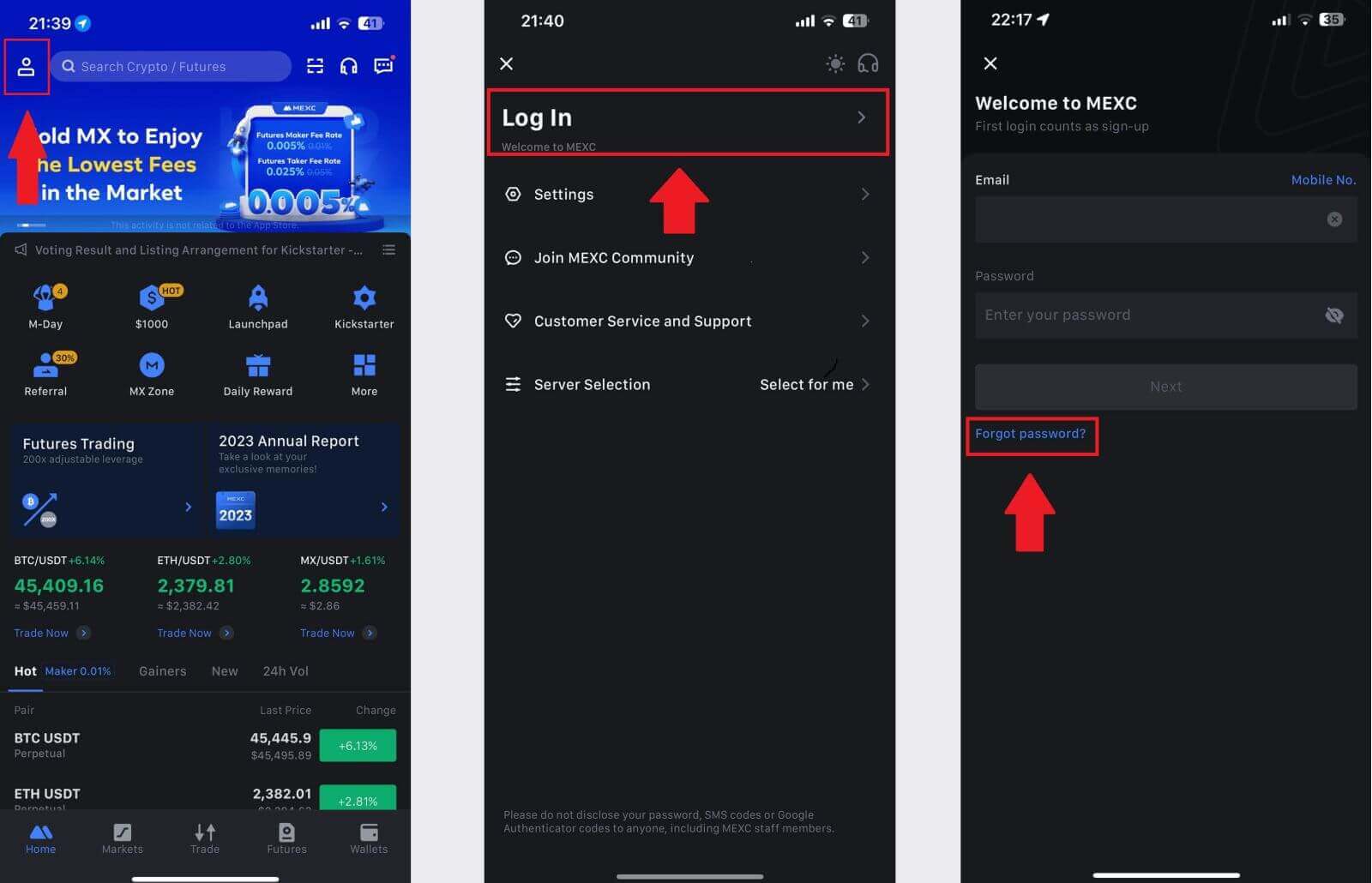
2. Введите адрес электронной почты своей учетной записи MEXC и нажмите [Далее]. 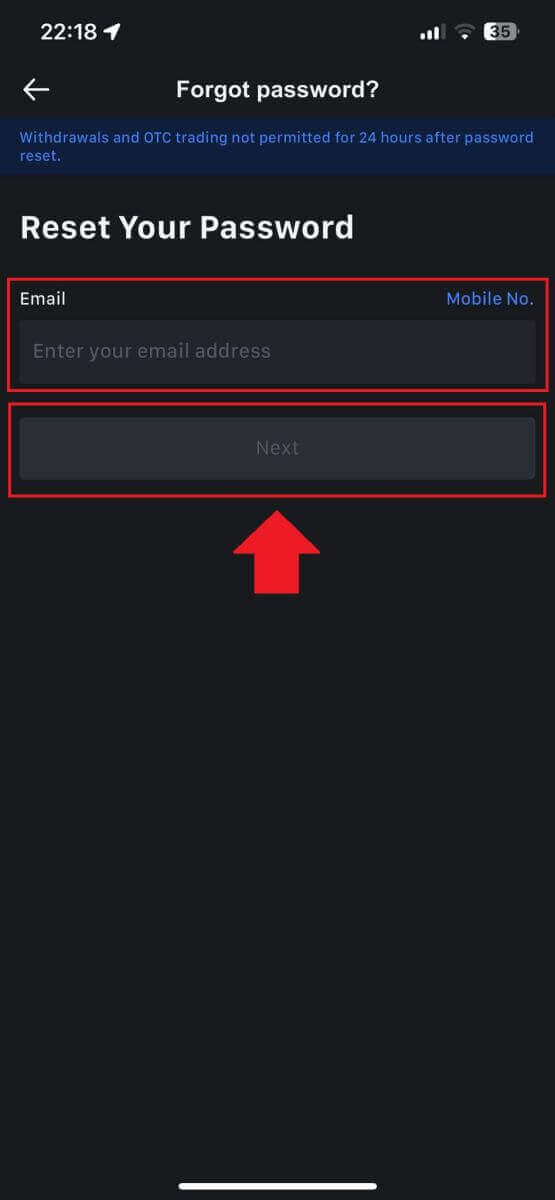
3. Нажмите [Получить код], и на ваш адрес электронной почты будет отправлен 6-значный код. Введите код и нажмите [Отправить]. 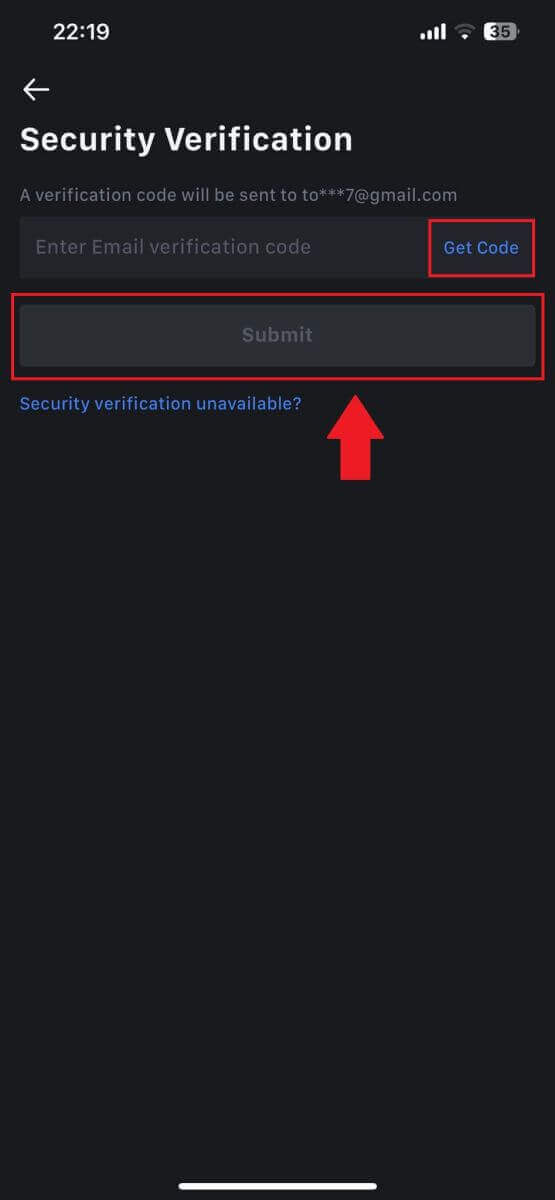
4. Введите новый пароль и нажмите [Подтвердить].
После этого вы успешно сбросили пароль. Пожалуйста, используйте новый пароль для входа в свою учетную запись. 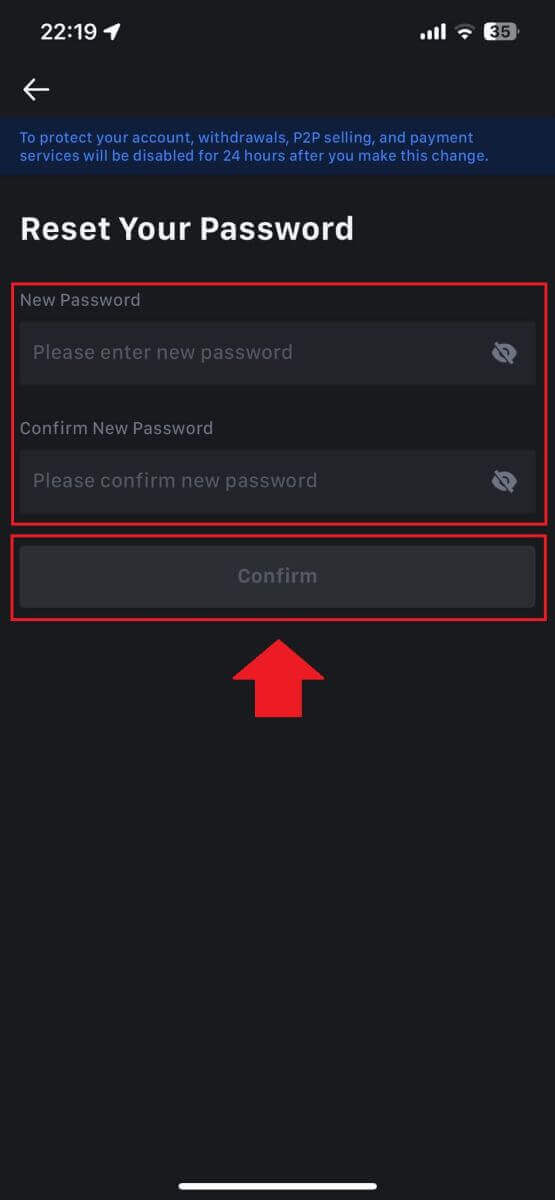
Часто задаваемые вопросы (FAQ)
Что такое двухфакторная аутентификация?
Двухфакторная аутентификация (2FA) — это дополнительный уровень безопасности для проверки электронной почты и пароля вашей учетной записи. Если 2FA включена, вам придется предоставлять код 2FA при выполнении определенных действий на платформе MEXC.
Как работает ТОТП?
MEXC использует одноразовый пароль на основе времени (TOTP) для двухфакторной аутентификации. Он предполагает создание временного уникального одноразового 6-значного кода*, который действителен только в течение 30 секунд. Вам нужно будет ввести этот код для выполнения действий, которые влияют на ваши активы или личную информацию на платформе.
*Обратите внимание, что код должен состоять только из цифр.
Как настроить Google Authenticator
1. Войдите на веб-сайт MEXC, щелкните значок [Профиль] и выберите [Безопасность].
2. Выберите MEXC/Google Authenticator для настройки.
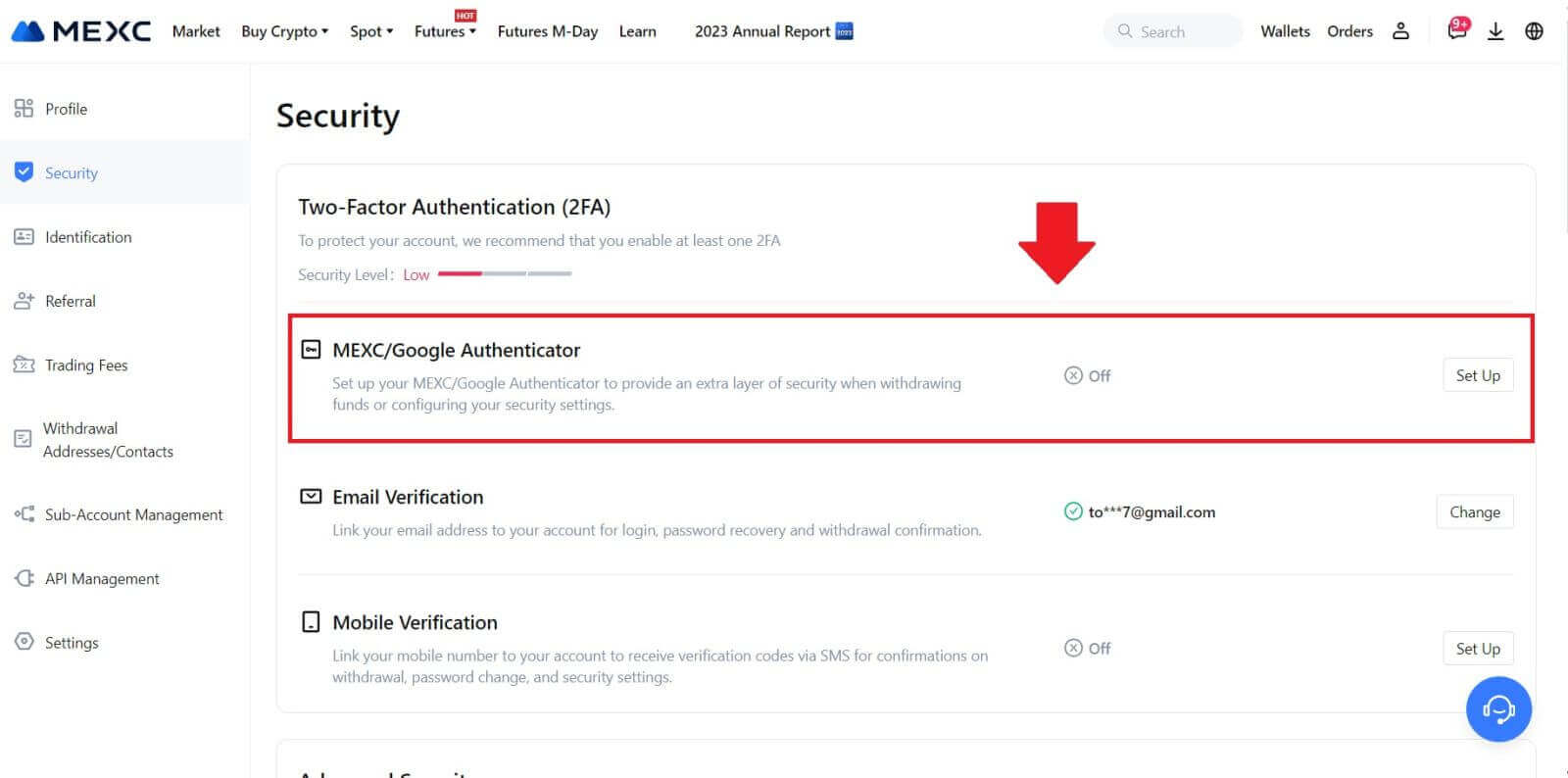
3. Установите приложение для аутентификации.
Если вы используете устройство iOS, зайдите в App Store и найдите «Google Authenticator» или «MEXC Authenticator» для загрузки.
Для пользователей Android посетите Google Play и найдите «Google Authenticator» или «MEXC Authenticator» для установки.
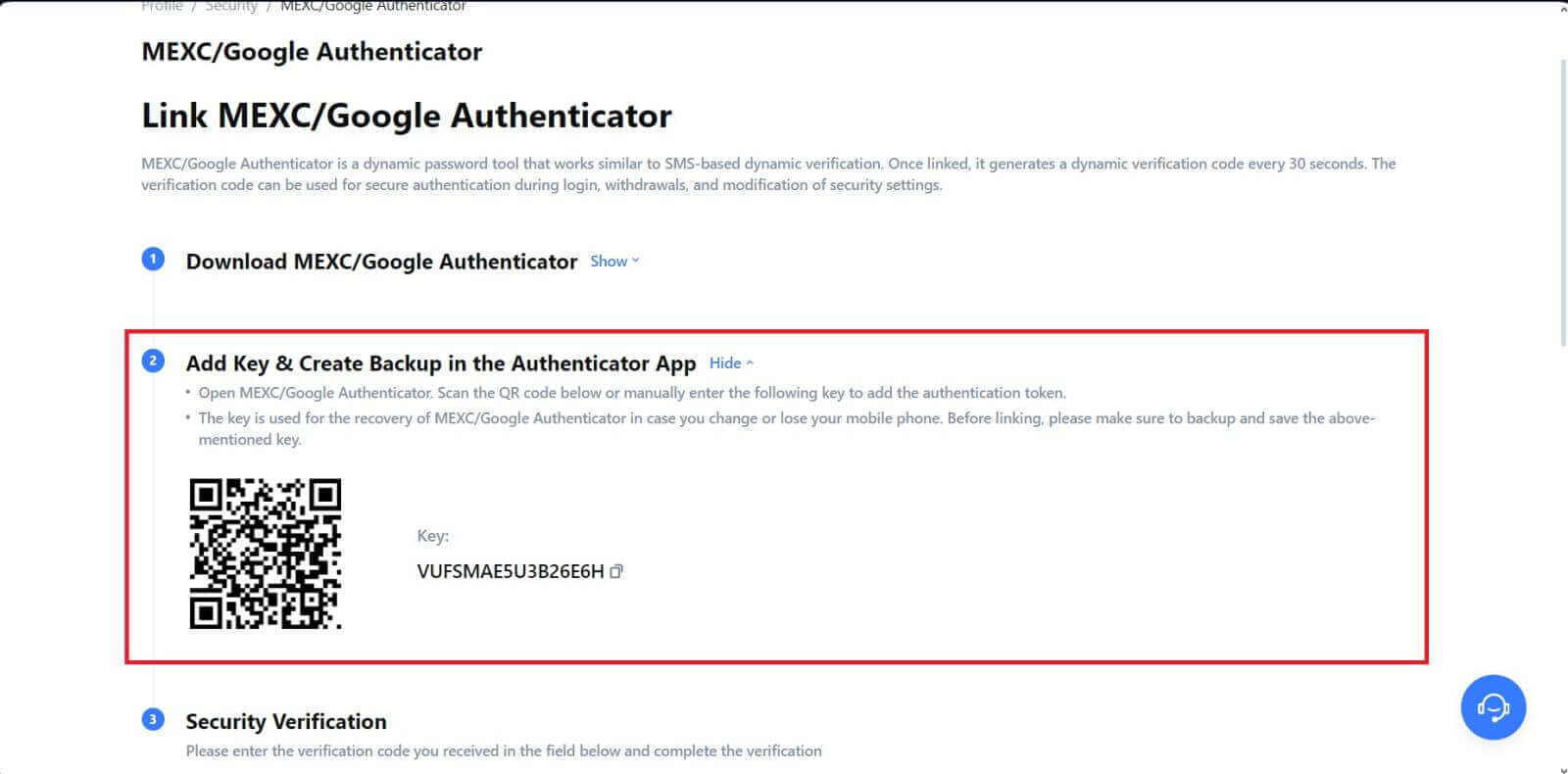 5. Нажмите [Получить код] и введите 6-значный код, который был отправлен на вашу электронную почту, и код аутентификатора. Нажмите [Отправить] , чтобы завершить процесс.
5. Нажмите [Получить код] и введите 6-значный код, который был отправлен на вашу электронную почту, и код аутентификатора. Нажмите [Отправить] , чтобы завершить процесс.

Как подтвердить аккаунт на MEXC
Что такое KYC MEXC?
KYC означает «Знай своего клиента», подчеркивая глубокое понимание клиентов, включая проверку их настоящих имен.
Почему KYC важен?
- KYC служит для повышения безопасности ваших активов.
- Различные уровни KYC могут открывать различные торговые разрешения и доступ к финансовой деятельности.
- Прохождение KYC необходимо для увеличения лимита одной транзакции как для покупки, так и для вывода средств.
- Выполнение требований KYC может увеличить преимущества, получаемые от фьючерсных бонусов.
Различия в классификациях MEXC KYC
MEXC использует два типа KYC: основной и расширенный.
- Для первичного KYC обязательна основная личная информация. Успешное завершение первичного KYC приводит к увеличению 24-часового лимита вывода средств до 80 BTC с ограничением доступа к внебиржевым транзакциям (P2P-торговля в регионах, где поддерживается KYC).
- Расширенный KYC требует базовой личной информации и аутентификации с помощью распознавания лиц. Выполнение расширенного KYC приводит к увеличению 24-часового лимита вывода средств до 200 BTC, обеспечивая неограниченный доступ к внебиржевым транзакциям (P2P-торговля в регионах, поддерживаемых KYC), глобальным банковским переводам и транзакциям по дебетовым/кредитным картам.
Как пройти проверку личности? Пошаговое руководство
Первичный KYC на MEXC (веб-сайт)
1. Войдите в свою учетную запись MEXC . Поместите курсор на значок профиля в правом верхнем углу и нажмите [Идентификация]. 
2. Начните с первичного KYC и нажмите [Подтвердить]. 
3. Выберите свою страну, введите свое полное имя, выберите тип удостоверения личности, дату рождения, загрузите фотографии вашего удостоверения личности и нажмите [Отправить на рассмотрение]. 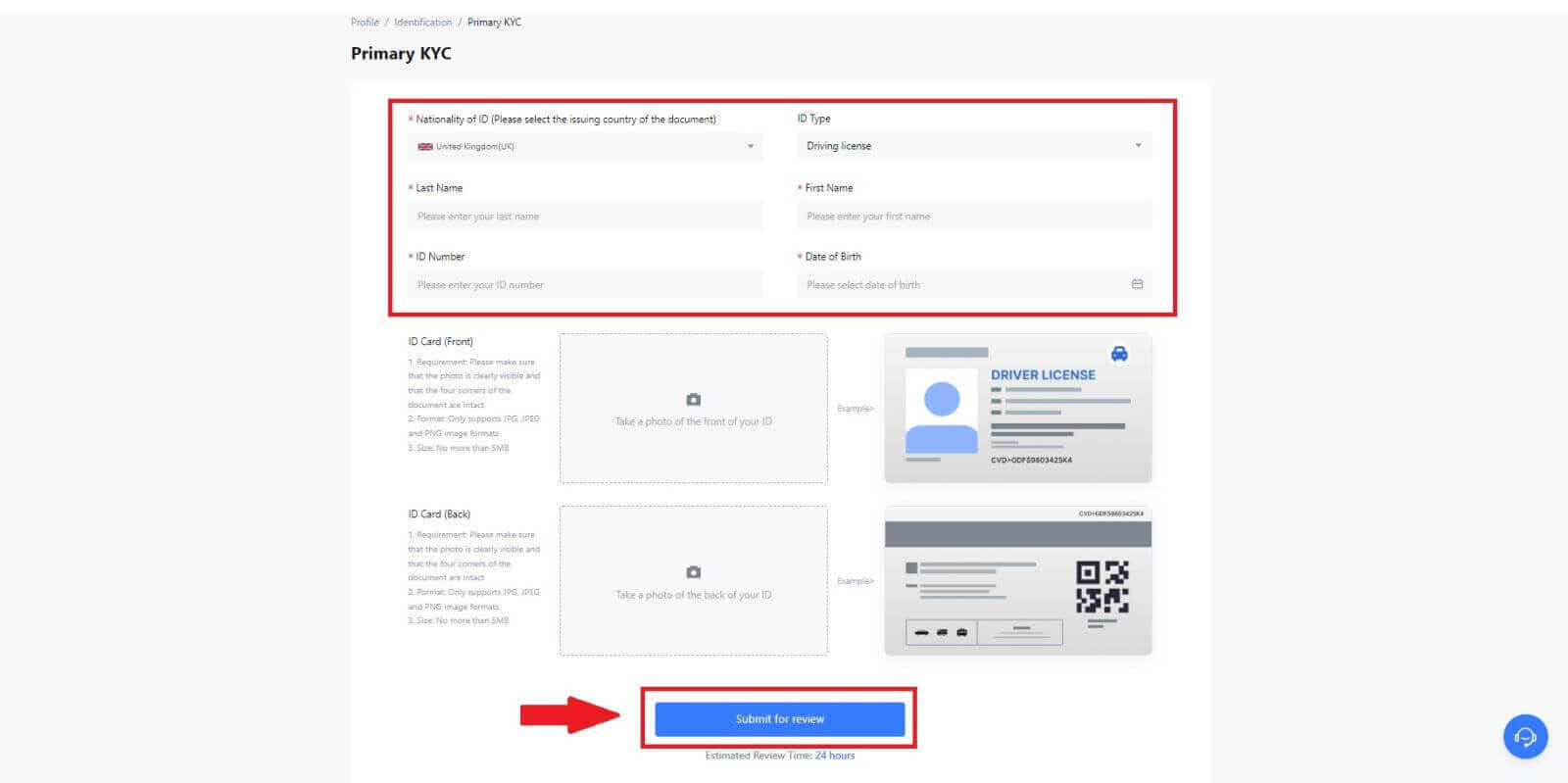
4. После проверки вы увидите, что ваша проверка находится на рассмотрении. Подождите письма с подтверждением или войдите в свой профиль, чтобы проверить статус KYC. 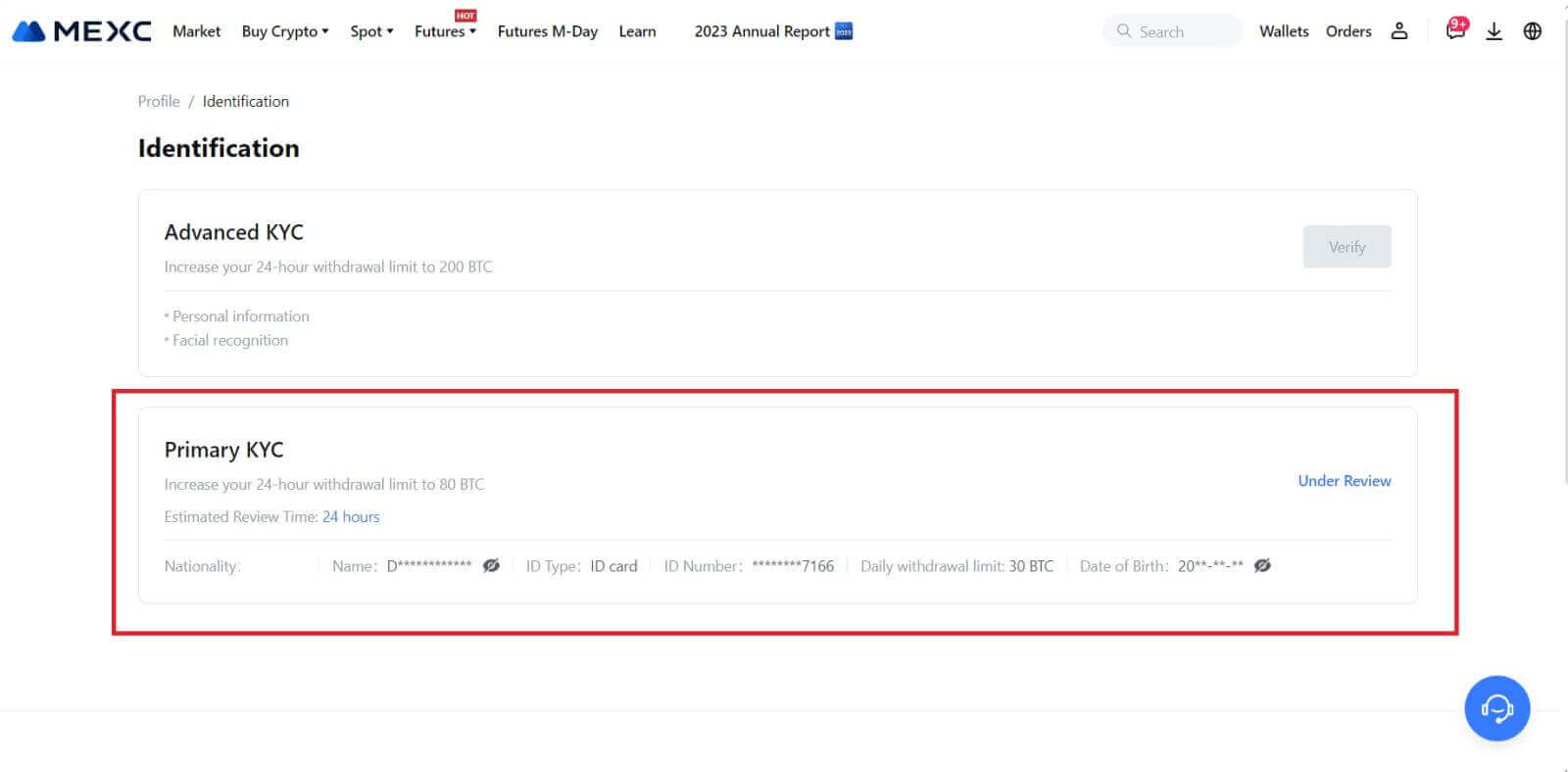
Примечание.
Формат файла изображения должен быть JPG, JPEG или PNG, размер файла не может превышать 5 МБ. Лицо должно быть хорошо видно! Примечание должно быть четко читаемым! Паспорт должен быть четко читаемым.
Первичный KYC на MEXC (приложение)
1. Откройте приложение MEXC, коснитесь значка [Профиль] и выберите [Подтвердить]. 

2. Выберите [Основной KYC] и нажмите [Проверить] . 
3. Выберите страну, выдавшую документ. 
4. Заполните всю информацию ниже и нажмите [Отправить]. 
5. Загрузите фотографию выбранного документа и нажмите [Отправить]. 
6.После проверки вы увидите, что ваша проверка находится на рассмотрении. Подождите письма с подтверждением или войдите в свой профиль, чтобы проверить статус KYC.
Расширенный KYC на MEXC (веб-сайт)
1. Войдите в свою учетную запись MEXC . Поместите курсор на значок профиля в правом верхнем углу и нажмите [Идентификация].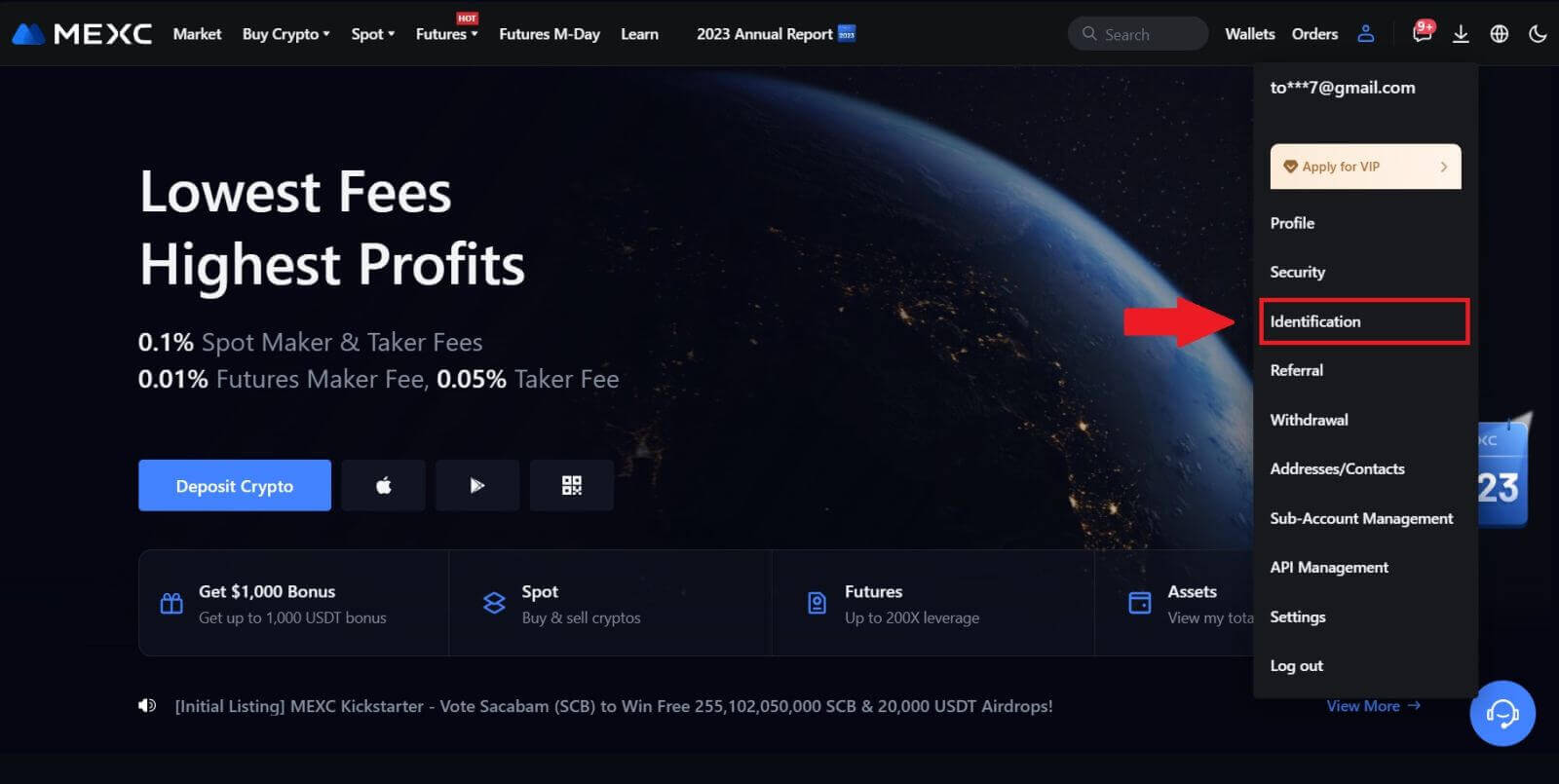 2. Выберите [Расширенный KYC] и нажмите [Проверить] .
2. Выберите [Расширенный KYC] и нажмите [Проверить] .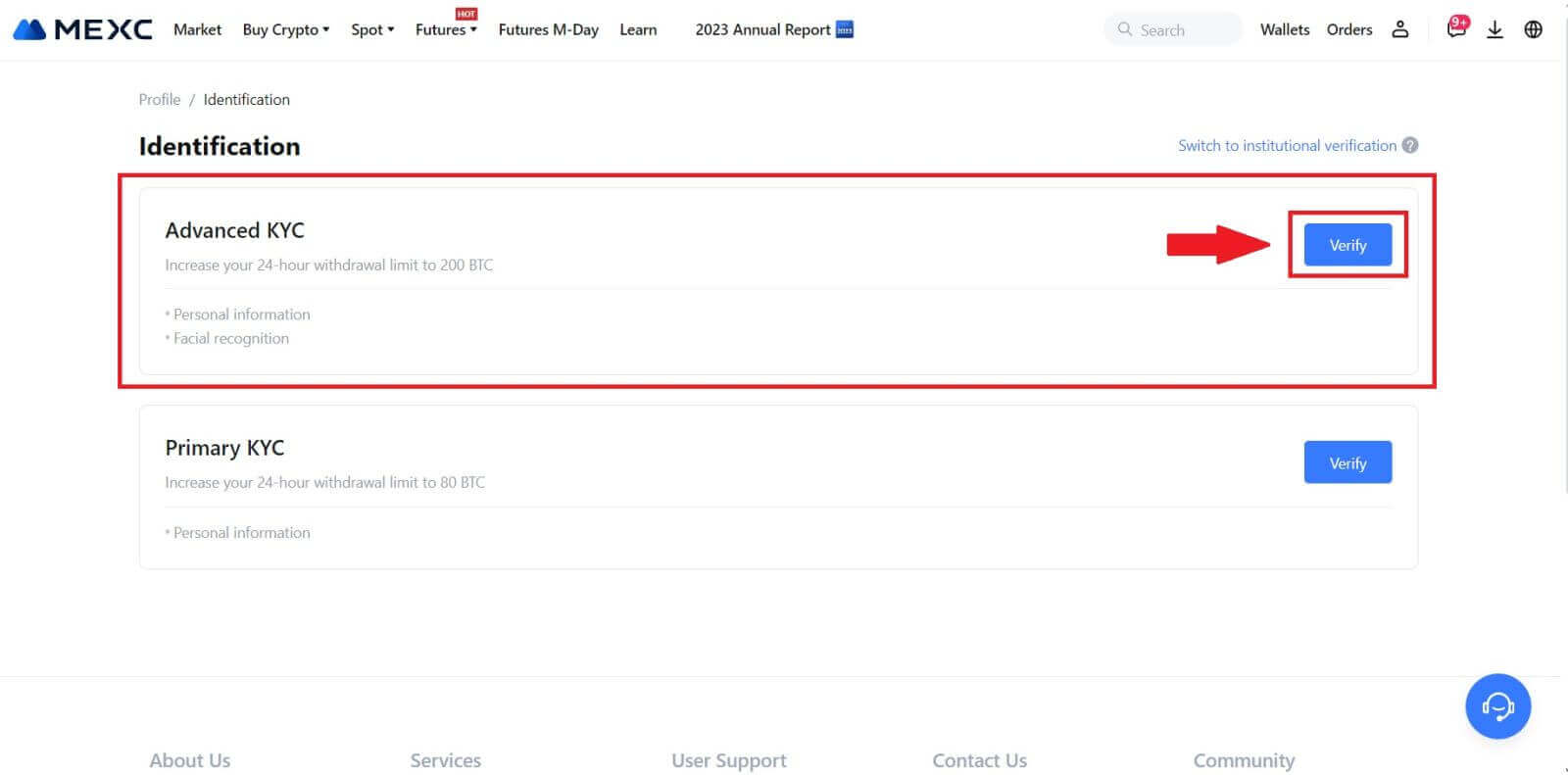
3. Выберите страну, выдавшую ваш документ, и тип удостоверения личности, затем нажмите [Подтвердить]. 
4. Следуйте инструкциям по проверке и нажмите [ПРОДОЛЖИТЬ]. 
5. Затем поместите и сделайте фотографию, удостоверяющую личность, в рамке, чтобы продолжить. 
6. Затем начните делать селфи, нажав [Я ГОТОВ]. 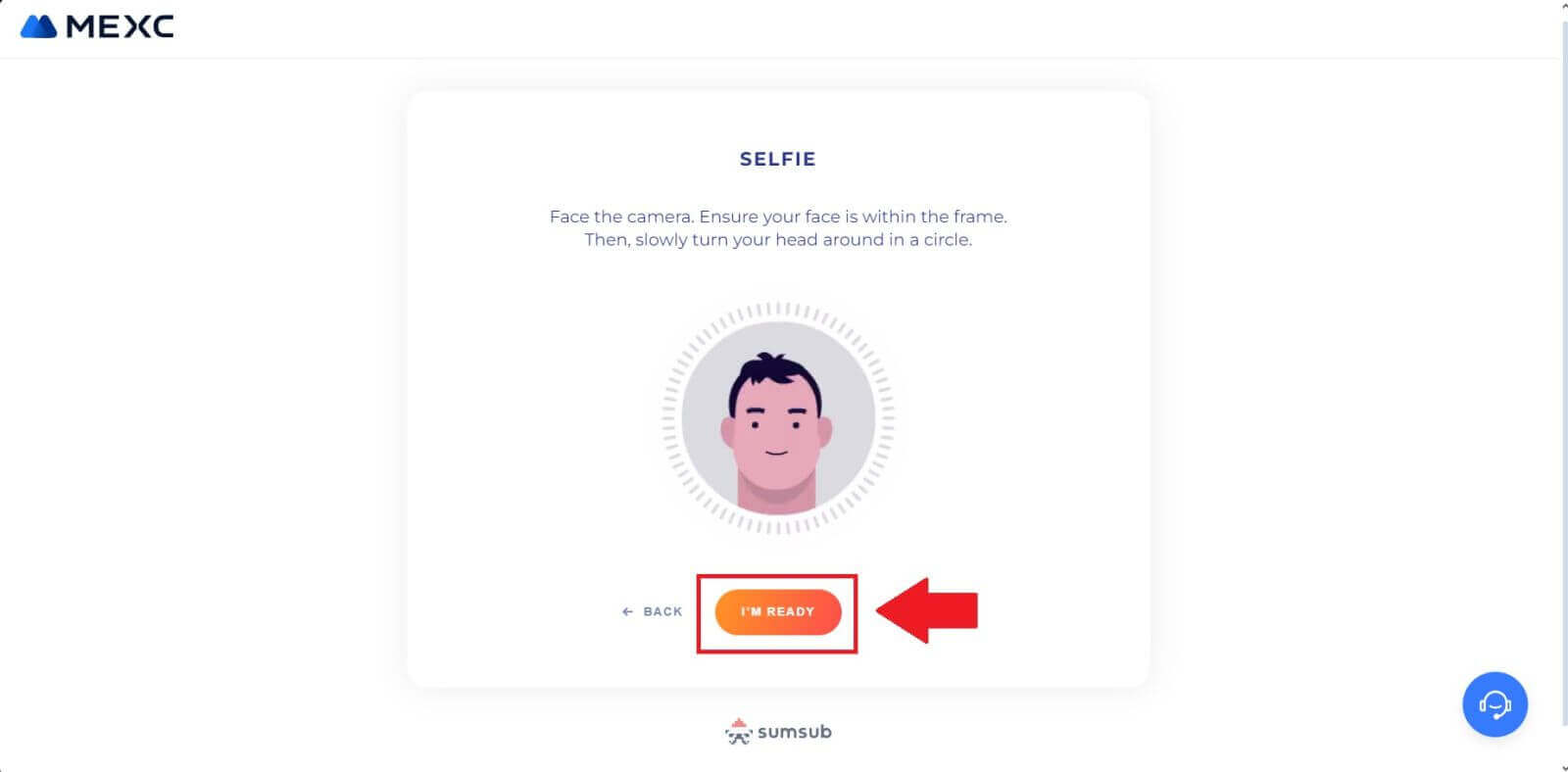
7. Наконец, проверьте информацию о своем документе и нажмите [ДАЛЕЕ]. 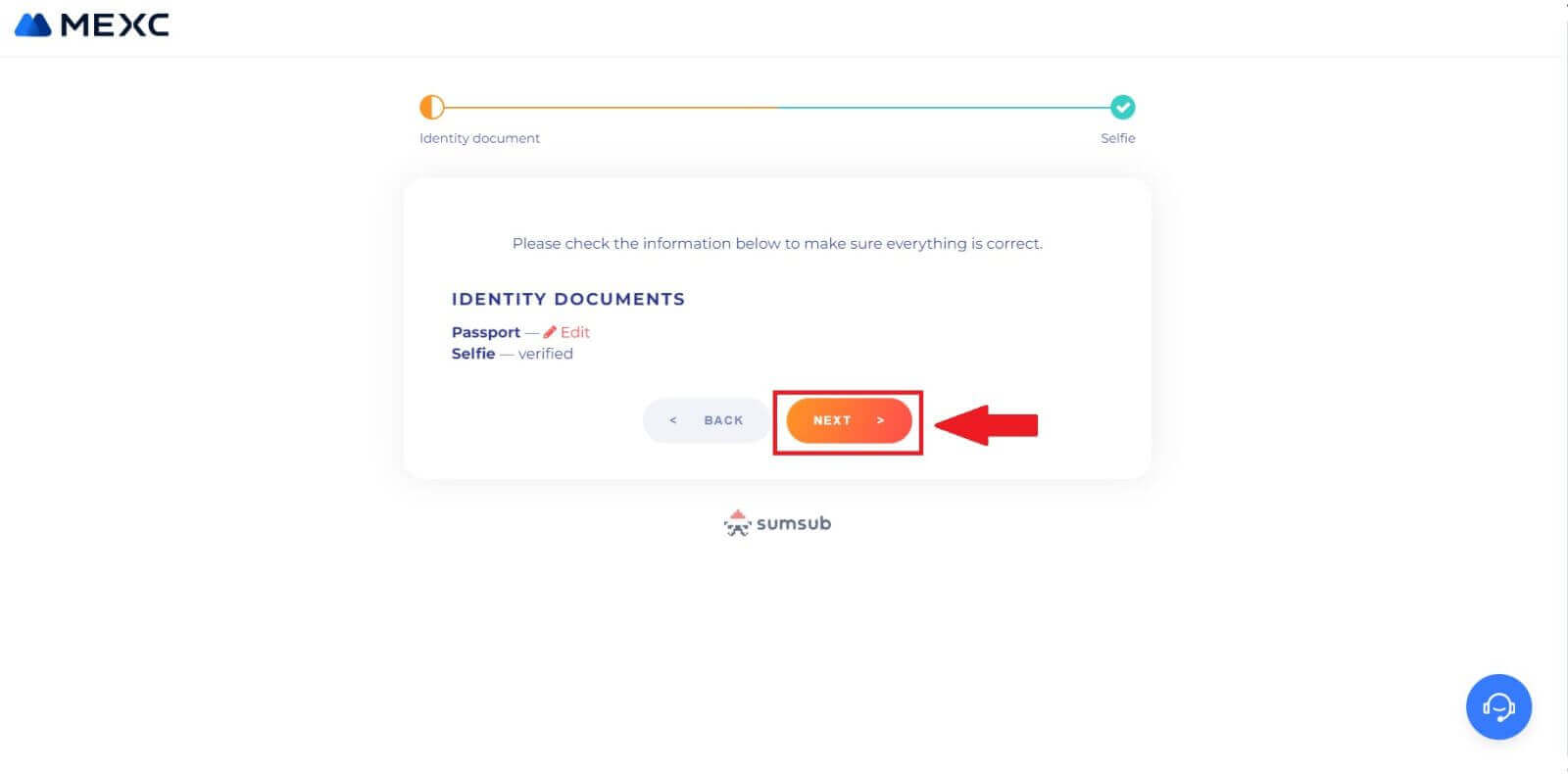
8. После этого ваша заявка отправлена.
Вы можете проверить свой статус, нажав [Проверить результаты обзора]. 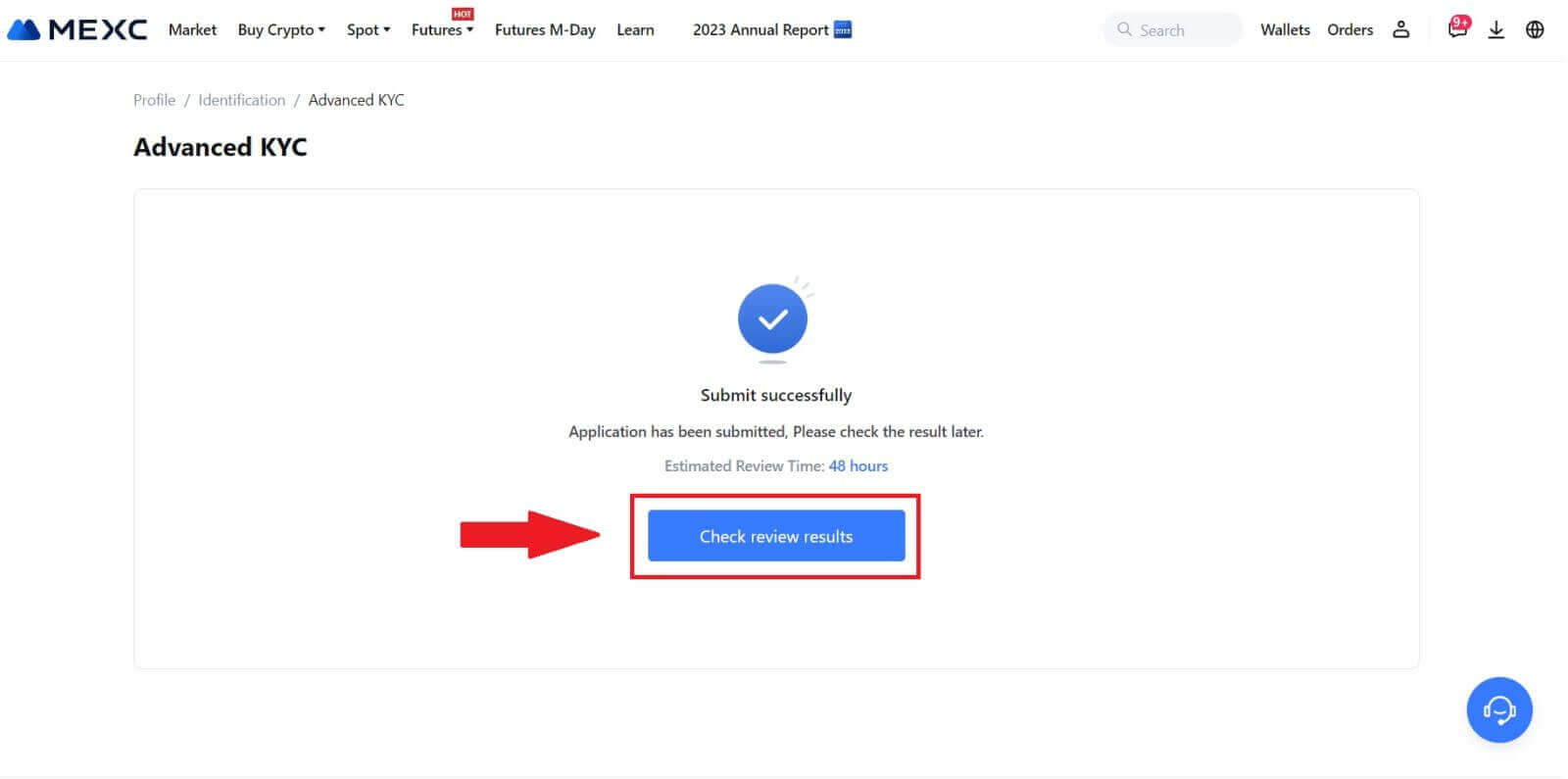
Расширенный KYC на MEXC (приложение)
1. Откройте приложение MEXC, коснитесь значка [Профиль] и выберите [Подтвердить].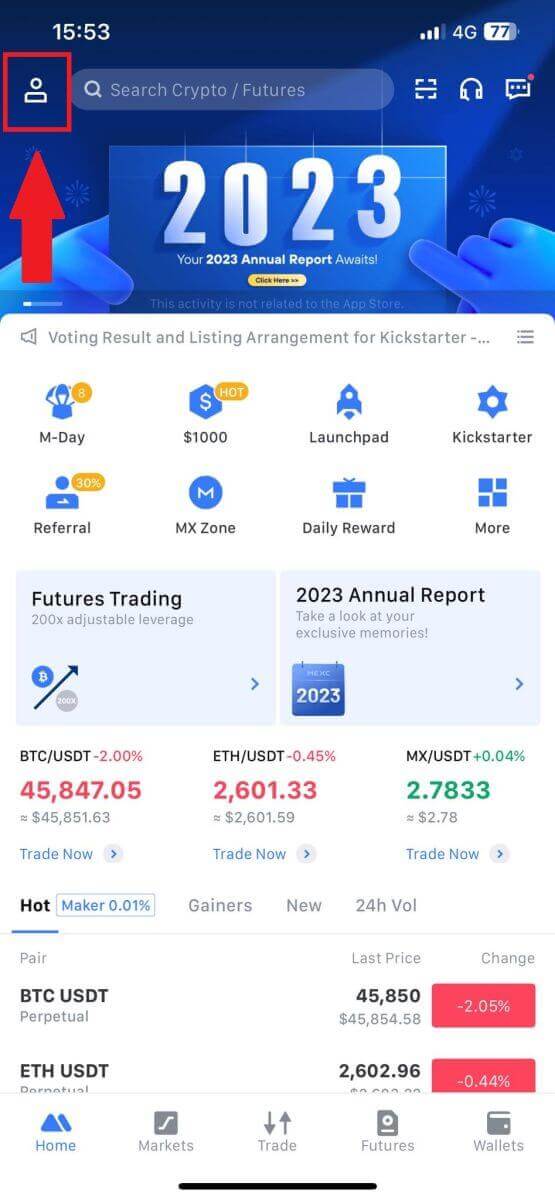
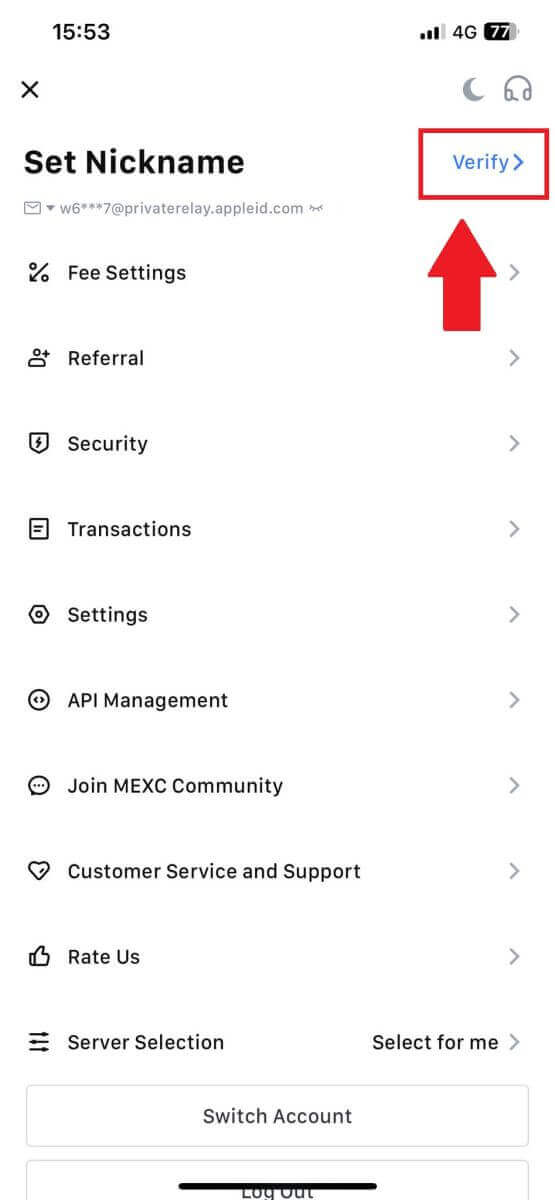
2. Выберите [Расширенный KYC] и нажмите [Проверить] .
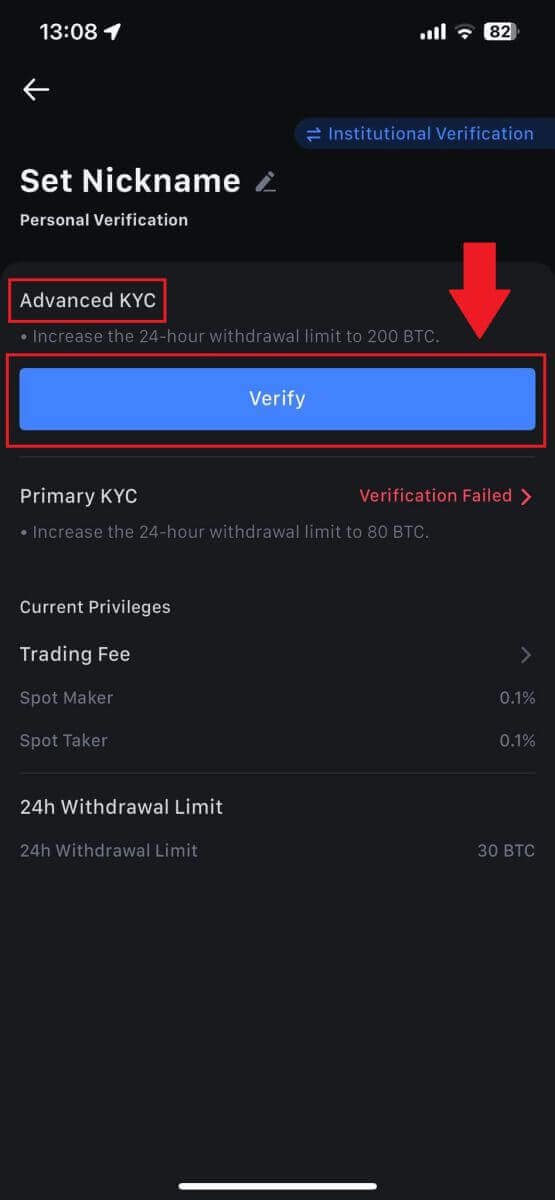
3. Выберите страну, выдавшую документ.
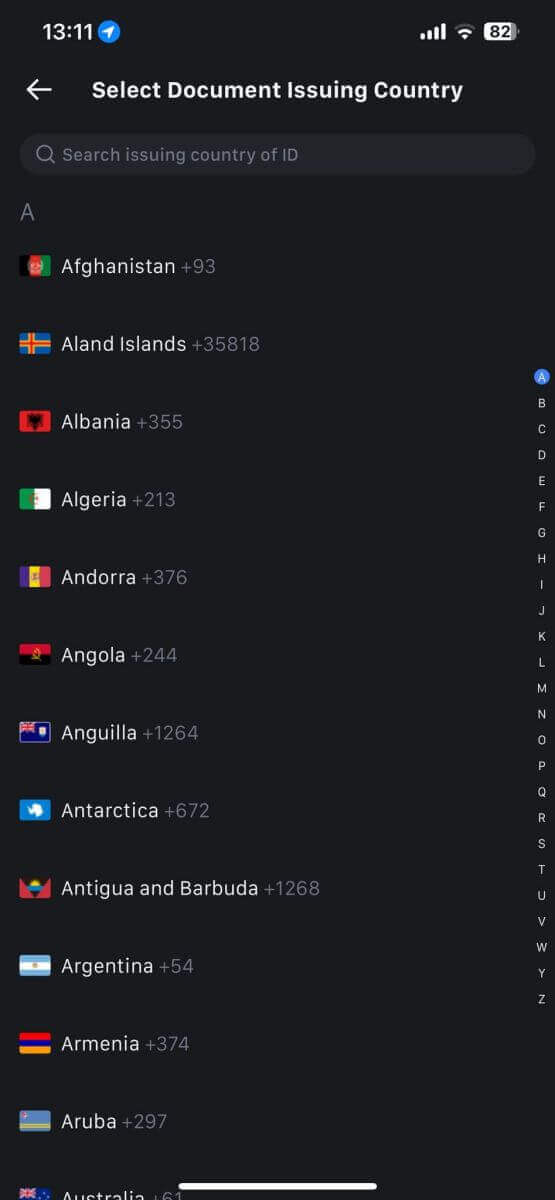
4. Выберите тип удостоверения личности и нажмите [Продолжить].
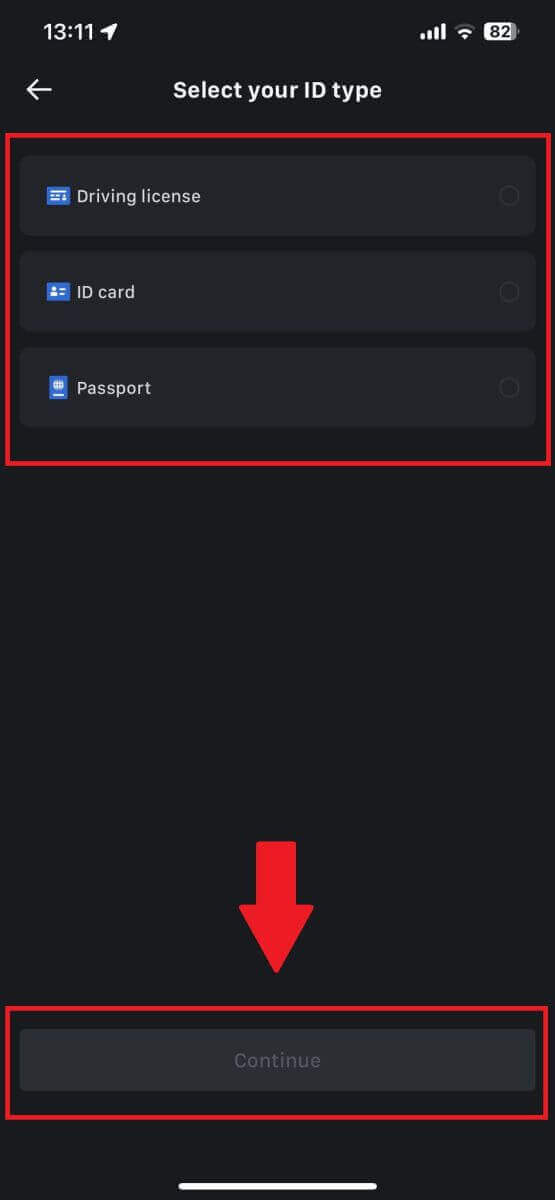
5. Продолжите процесс, нажав [Продолжить].
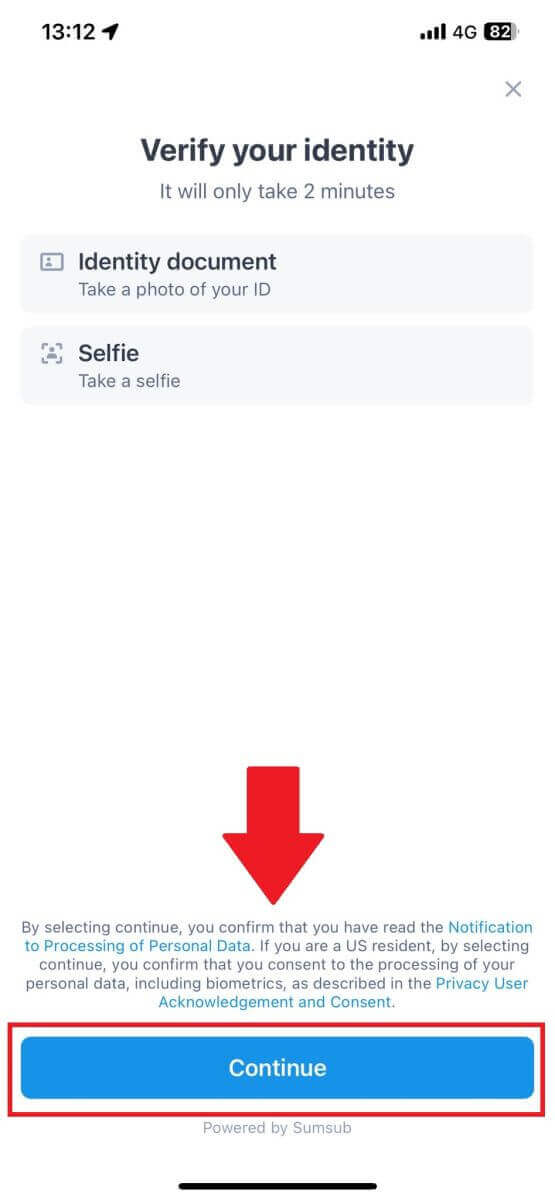
6. Чтобы продолжить, сфотографируйте свое удостоверение личности.
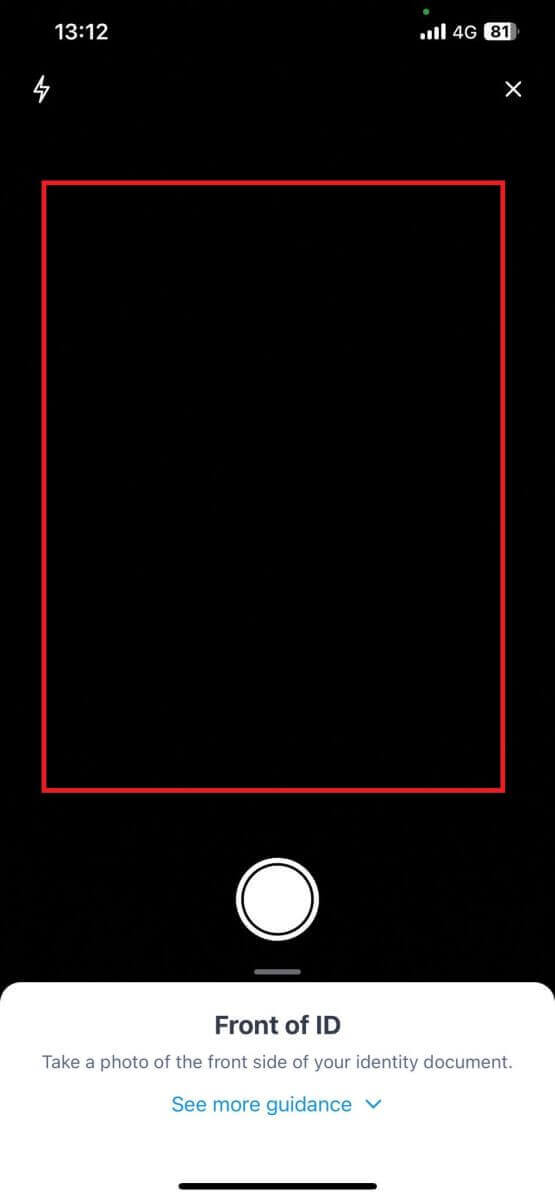
7. Убедитесь, что вся информация на вашей фотографии видна, и нажмите [Документ доступен для чтения].

8. Затем сделайте селфи, поместив лицо в рамку, чтобы завершить процесс. 

9. После этого ваша проверка находится на рассмотрении. Дождитесь письма с подтверждением или войдите в свой профиль, чтобы проверить статус KYC. 
Как подать заявку и подтвердить учетную запись учреждения
Чтобы подать заявку на создание учетной записи учреждения, следуйте пошаговому руководству, приведенному ниже:
1. Войдите в свою учетную запись MEXC и перейдите в [Профиль] — [Идентификация].
Нажмите [Переключиться на институциональную проверку] . 

2. Подготовьте следующие документы, перечисленные ниже, и нажмите [Проверить сейчас].  3. Заполните страницу « Заполнение данных », предоставив подробную информацию, включая институциональную информацию, зарегистрированный адрес вашей компании и ее рабочий адрес. После заполнения информации нажмите [Продолжить] , чтобы перейти в раздел информации об участниках.
3. Заполните страницу « Заполнение данных », предоставив подробную информацию, включая институциональную информацию, зарегистрированный адрес вашей компании и ее рабочий адрес. После заполнения информации нажмите [Продолжить] , чтобы перейти в раздел информации об участниках. 
4. Перейдите на страницу «Информация об участнике» , где вам необходимо ввести необходимую информацию об уполномоченном компании, лицах, играющих важную роль в управлении или руководстве организацией, а также информацию о конечном бенефициаре. После заполнения необходимой информации нажмите кнопку [Продолжить] .  5. Перейдите на страницу « Загрузить файлы », где вы можете отправить подготовленные ранее документы для институциональной проверки. Загрузите необходимые файлы и внимательно просмотрите заявление. Подтвердив свое согласие, установив флажок «Я полностью согласен с этим утверждением», нажмите [Отправить ], чтобы завершить процесс.
5. Перейдите на страницу « Загрузить файлы », где вы можете отправить подготовленные ранее документы для институциональной проверки. Загрузите необходимые файлы и внимательно просмотрите заявление. Подтвердив свое согласие, установив флажок «Я полностью согласен с этим утверждением», нажмите [Отправить ], чтобы завершить процесс. 
6. После этого ваша заявка успешно отправлена. Пожалуйста, терпеливо ждите, пока мы проверим.
Часто задаваемые вопросы (FAQ)
Невозможно загрузить фотографию во время проверки KYC.
Если вы столкнулись с трудностями при загрузке фотографий или получили сообщение об ошибке во время процесса KYC, обратите внимание на следующие моменты проверки:- Убедитесь, что формат изображения — JPG, JPEG или PNG.
- Убедитесь, что размер изображения меньше 5 МБ.
- Используйте действительное и оригинальное удостоверение личности, например удостоверение личности, водительские права или паспорт.
- Ваше действительное удостоверение личности должно принадлежать гражданину страны, которая разрешает неограниченную торговлю, как указано в разделе «II. Политика знай своего клиента и борьбы с отмыванием денег» — «Надзор за торговлей» в Пользовательском соглашении MEXC.
- Если ваша заявка соответствует всем вышеуказанным критериям, но проверка KYC остается неполной, это может быть связано с временной проблемой в сети. Пожалуйста, выполните следующие действия для решения:
- Подождите некоторое время, прежде чем повторно подать заявку.
- Очистите кеш в браузере и терминале.
- Оставьте заявку через сайт или приложение.
- Попробуйте использовать разные браузеры для отправки.
- Убедитесь, что ваше приложение обновлено до последней версии.
Распространенные ошибки во время расширенного процесса KYC
- Нечеткие, размытые или неполные фотографии могут привести к неудачной проверке Advanced KYC. При распознавании лиц снимите шляпу (если применимо) и посмотрите прямо в камеру.
- Advanced KYC подключен к сторонней базе данных общественной безопасности, и система проводит автоматическую проверку, которую невозможно отменить вручную. Если у вас есть особые обстоятельства, такие как изменение места жительства или документов, удостоверяющих личность, которые препятствуют аутентификации, обратитесь за советом в онлайн-службу поддержки клиентов.
- Каждая учетная запись может выполнять расширенный KYC только до трех раз в день. Пожалуйста, убедитесь в полноте и достоверности загружаемой информации.
- Если для приложения не предоставлены разрешения камеры, вы не сможете фотографировать документ, удостоверяющий личность, или выполнять распознавание лиц.
- Язык
-
ქართული
-
Қазақша
-
Suomen kieli
-
עברית
-
Afrikaans
-
Հայերեն
-
آذربايجان
-
Lëtzebuergesch
-
Gaeilge
-
Maori
-
Беларуская
-
አማርኛ
-
Туркмен
-
Ўзбек
-
Soomaaliga
-
Malagasy
-
Монгол
-
Кыргызча
-
ភាសាខ្មែរ
-
ລາວ
-
Hrvatski
-
Lietuvių
-
සිංහල
-
Српски
-
Cebuano
-
Shqip
-
中文(台灣)
-
Magyar
-
Sesotho
-
eesti keel
-
Malti
-
Македонски
-
Català
-
забо́ни тоҷикӣ́
-
नेपाली
-
ဗမာစကာ
-
Shona
-
Nyanja (Chichewa)
-
Samoan
-
Íslenska
-
Bosanski
-
Kreyòl


